怎么将u盘转化为fat32 U盘格式转换为FAT32的注意事项
时间:2024-01-20 来源:互联网 浏览量:
在现代科技的推动下,U盘已经成为我们日常生活中必不可少的外部存储设备,由于不同操作系统的兼容性问题,有时我们需要将U盘的格式转换为FAT32,以便在不同平台上进行数据交互。但在进行这一转换过程中,我们也需要注意一些事项。本文将为大家介绍如何将U盘转化为FAT32格式,并提供一些注意事项,以确保顺利完成转换并保护好数据信息的安全。
具体方法:
1.将U盘插入电脑,点击打开桌面“计算机”,右键点击U盘盘符。选择【格式化】
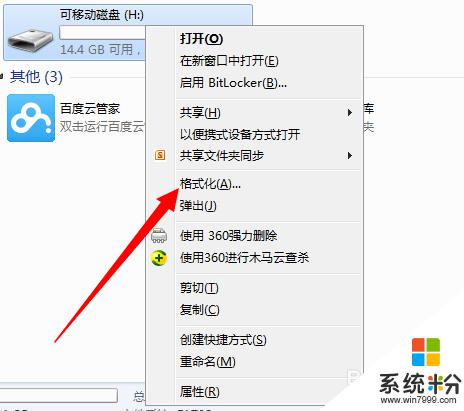
2.在弹出的格式化界面,将文件系统选择为【FAT32】,然后点击【开始】
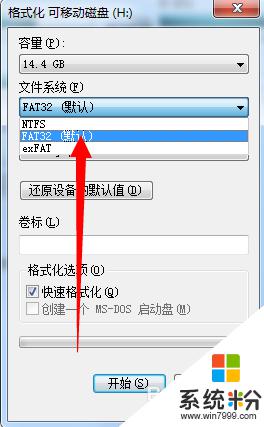
3.等待弹出格式化完毕对话框,右键点击U盘盘符。选择属性选项,可以看到U盘格式已经转换为FAT32
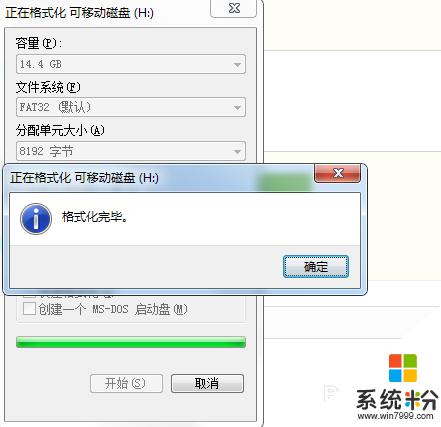
4.当然我们也可以使用DOS命令进行转换,点击电脑左下角“开始”菜单。找到【运行】选项,点击打开
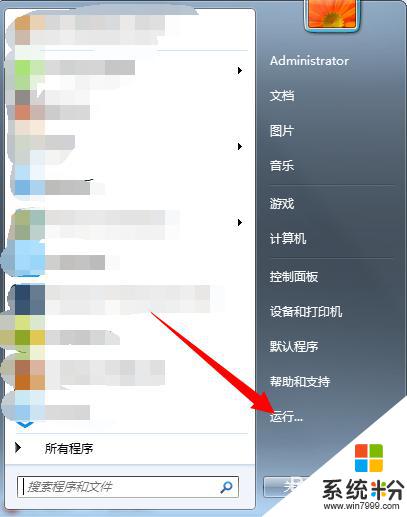
5.进入运行对话框,输入 CMD 命令,点击确定,进入DOS界面
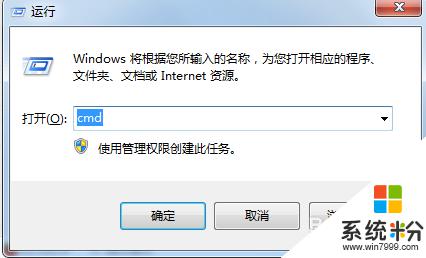
6.进入DOS界面,输入 convert H: /fs:FAT32 命令,点击确定进行格式转换(H为磁盘盘符)
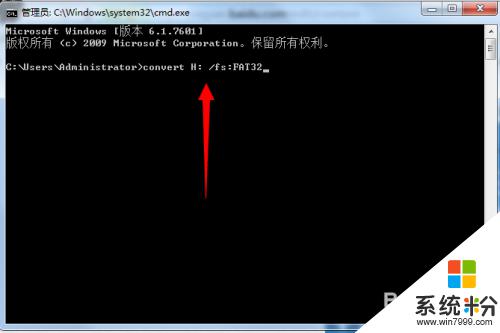
7.当弹出下图表明U盘格式已经转换成功,右键点击盘符可以进行查看磁盘格式
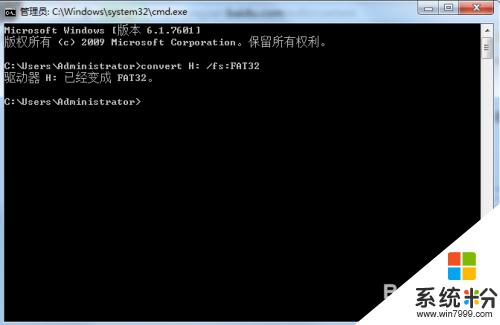
以上就是将U盘转化为FAT32的全部内容,需要的用户可以按照以上步骤进行操作,希望能对大家有所帮助。
我要分享:
相关教程
- ·u盘怎么变成fat32 U盘格式转换为FAT32的方法
- ·u盘ntfs怎么改为fat32 将U盘转换为FAT32格式的步骤
- ·怎如何将FAT32格式磁盘转换为NTFS格式 将FAT32格式磁盘转换为NTFS格式的方法有哪些
- ·怎样把U盘格式转化为NTFS格式? 把U盘格式转化为NTFS格式的方法有哪些?
- ·怎样把FAT32格式转换为NTFS格式 把FAT32格式转换为NTFS格式的方法有哪些
- ·如何将磁盘由FAT32转换成NTFS格式 将磁盘由FAT32转换成NTFS格式的方法有哪些
- ·戴尔笔记本怎么设置启动项 Dell电脑如何在Bios中设置启动项
- ·xls日期格式修改 Excel表格中日期格式修改教程
- ·苹果13电源键怎么设置关机 苹果13电源键关机步骤
- ·word表格内自动换行 Word文档表格单元格自动换行设置方法
